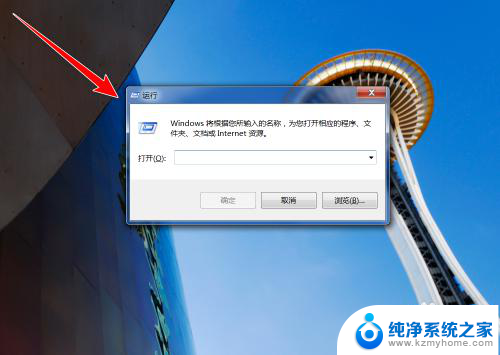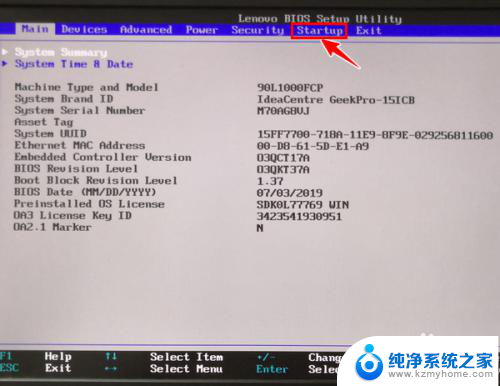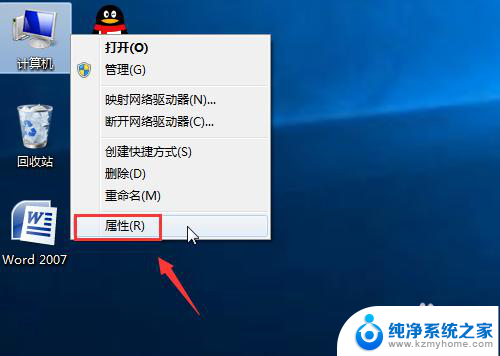增加固态硬盘后电脑要怎么设置 加装固态硬盘后怎么设置数据迁移
增加固态硬盘后电脑要怎么设置,随着科技的不断进步,固态硬盘(SSD)作为一种高速、稳定的存储设备,已经被越来越多的人所接受和使用,在添加固态硬盘后,为了充分发挥其性能和功能,我们需要进行一些设置和数据迁移的操作。我们应该如何设置电脑以适应固态硬盘的加装呢?又该如何进行数据的迁移呢?本文将为您详细介绍这些问题。
具体步骤:
1.将硬盘安装到电脑后,电脑开机进入桌面,按下快捷键“win + R”,便可打开运行窗口。
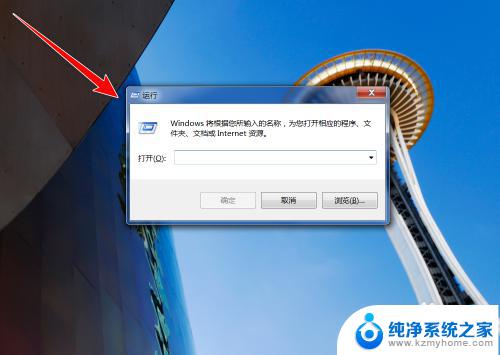
2.在运行窗口中,输入“ compmgmt.msc ”,点击“确定”按钮。
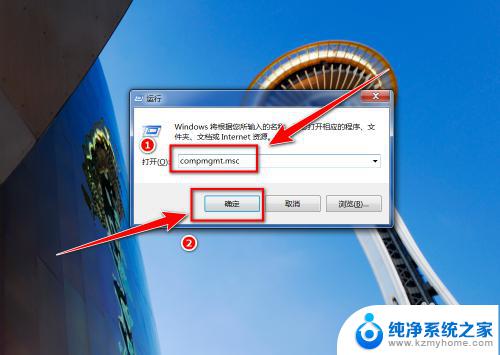
3.在“计算机管理”窗口中,点击左侧的“磁盘管理”。
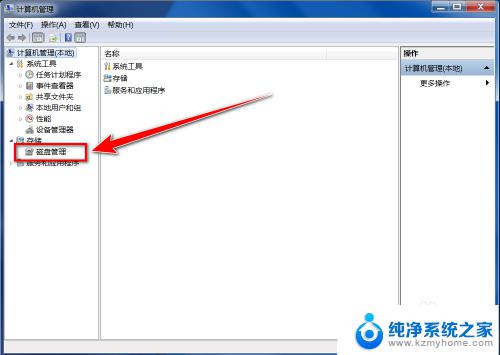
4.在“初始化磁盘”窗口中,点击“确定”按钮。
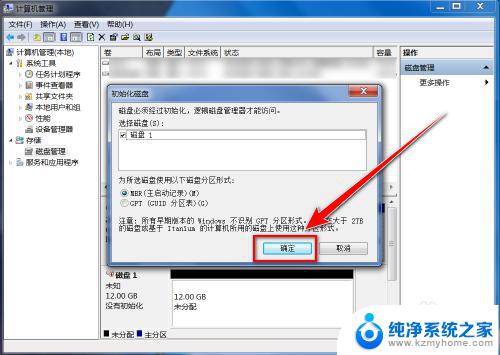
5.在“磁盘管理”的界面中,可以看到有个磁盘上写着“未分配”。这便是新添加的固态硬盘,右键点击此硬盘。
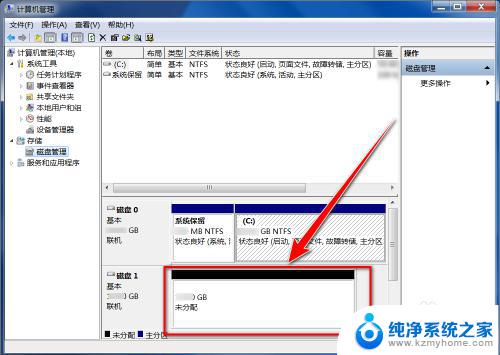
6.在右键菜单中,点击“新建简单卷”。
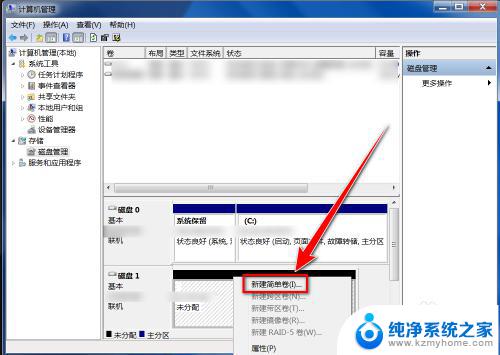
7.在“新建简单卷向导”窗口中,点击“下一步”按钮。
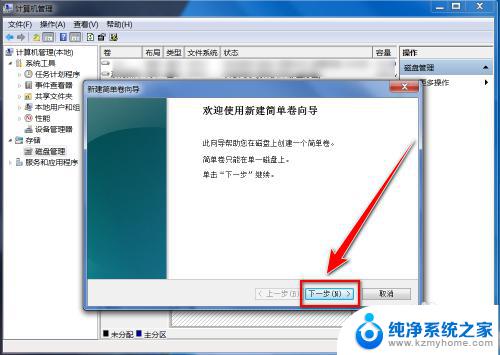
8.在“简单卷大小”的窗口中输入分区磁盘容量大小,点击“下一步”。
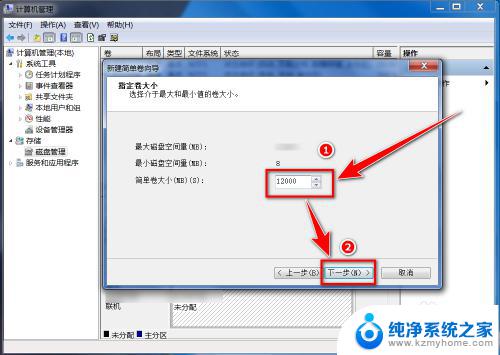
9.选择盘符后,点击“下一步”。
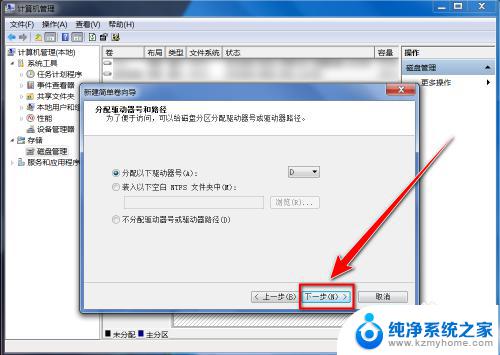
10.选择默认设置,点击“下一步”按钮。
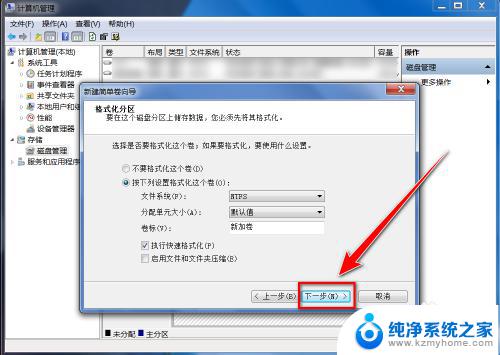
11.点击“完成”按钮,即可建立新分区。
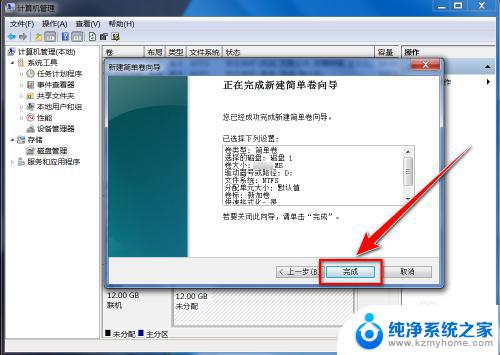
以上就是增加固态硬盘后电脑要怎么设置的全部内容,如果您遇到了相同的问题,可以参考本文中介绍的步骤进行修复,希望这些内容能够对您有所帮助。